כיצד להשיג את מירב חיי הסוללה ממחשב Windows 10 שלך

להלן המדריך שלנו כיצד להפיק את המרב מהסוללה של מחשב נייד Windows 10 שלך מדי יום, כך שתוכל לעשות דברים.
אם אתה כל הזמן בדרכים ועובד מחיי המחשב הנייד, חיי הסוללה הם חלק קריטי בזרימת העבודה והפרודוקטיביות הכוללת. להלן מספר טיפים מעולים לשימוש בכלים מקוריים ב- Windows 10 כדי למקסם את חיי הסוללה עבור המחשב הנייד שלך כך שתוכל לעשות דברים.
שומר מצברים של Windows 10
לחלונות 10 כלי מובנה המסייע לסחוט כמה שיותר מיץ מהמצבר באמצעות תכונת החיסכון בסוללות. אתה יכול בקלות להפוך אותו ממרכז הפעולות. אתה יכול גם ללכת הגדרות> מערכת> חיסכון בסוללות ולהתאים אישית כיצד זה עובד כולל הפקד אם יישומים יכולים לרוץ ברקע.
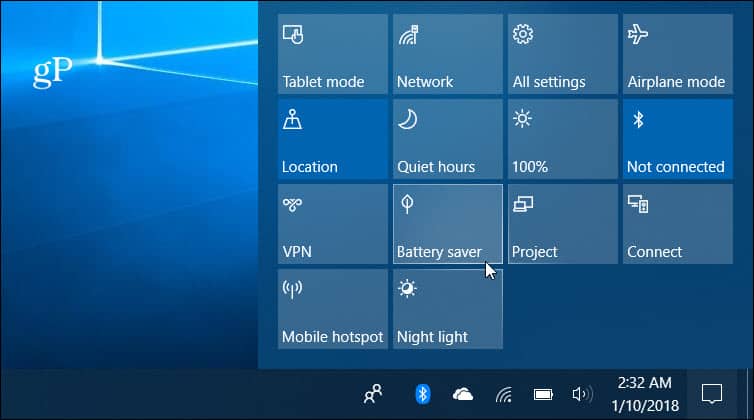
בצע אופטימיזציה של ביצועי הסוללה באמצעות מצערת כוח
החל מ- Update Creators Update הוא החדשתכונת מצערת כוח. זה עובד באופן אוטומטי ומתעדף את האפליקציות הזקוקות לכוח ומציב יישומים פחות חשובים במצב נמוך. אמנם זה פועל אוטומטית ברקע, אתה יכול לראות את מצב המצערת עבור כל אפליקציה, ולשנות את ההגדרות. לקבלת מידע נוסף, עיין במאמר שלנו כיצד למקסם את חיי הסוללה באמצעות התכונה החדשה של מצערת כוח.
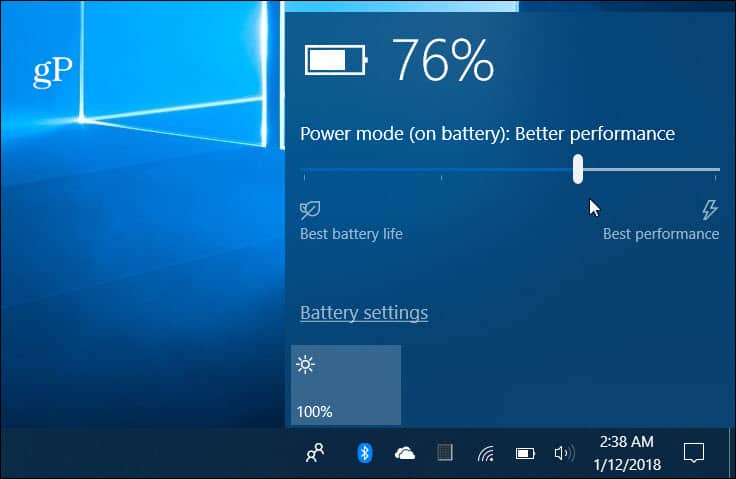
הרץ דוח סוללות
לפעמים יצרני מחשבים כוללים כלי עזר ל -קבל נתונים על סוללת המערכת שלך. אם אין לך כזה, אל תדאג. מערכת Windows 10 כוללת את היכולת להפיק דוח סוללות משורת הפקודה המספקת פרטים על מפרט הסוללה ואם היא מתפקדת כראוי. כדי ליצור את הדוח, סוג: דוח powercfg / battery בשורת הפקודה ותקבל נתונים שימושייםאודות הסוללה כגון דגם, יצרן, כימיה, ספירת מחזור ונתוני שימוש. לקבלת הוראות מלאות להפעלת הדוח, עיין במאמר שלנו כיצד ליצור דוח סוללות ב- Windows 10.
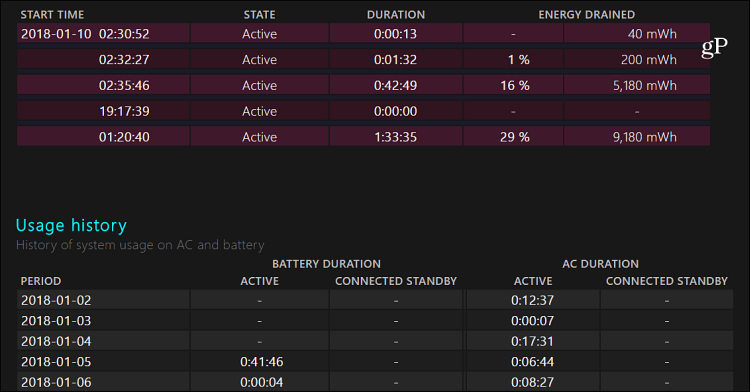
התאם את רמת הסוללה
זוהי הגדרה פחות ידועה והיא לא עושה זאתהגדילו את מיץ הסוללות, אך חשוב כשמדובר בשליטה על חיי הסוללה ועל זרימת העבודה היומית שלכם. כאשר המחשב הנייד שלך מגיע לרמת הסוללה של המילואים המוגדרת, תופיע הודעה שמתריעה לך שעומדת להכריח אותו למצב שינה או מצב שינה. העלאת רמת השמורה תאפשר לך זמן רב יותר למצוא מקור חשמל כך שתוכל לחבר אותו. לשם כך, אתה צריך לחפור עמוק בהגדרות החשמל. לקבלת הוראות שלב אחר שלב, קרא: כיצד להתאים את רמת הסוללה למילואים במערכת Windows 10.
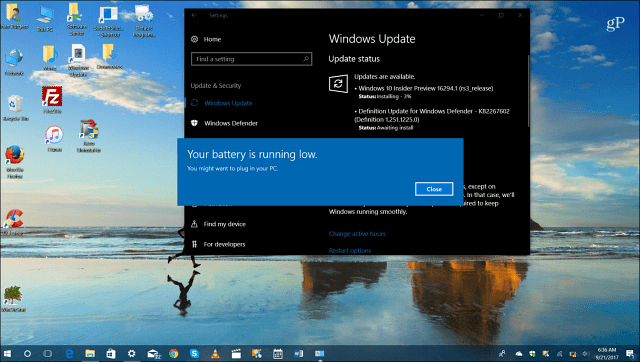
טיפים נוספים לחיסכון בסוללה
כמובן שיש עוד דברים פשוטים שאתה יכול לעשותכמו להגביל את מספר האפליקציות הפועלות (במיוחד משחקים וסרטונים), להשבית תכונות אלחוטיות כאשר אינן בשימוש, בהירות המסך נמוכה ואפילו הורדת עוצמת הרמקול תעזור להוציא מעט יותר מיץ. הקפד לבדוק את אחד המאמרים האחרים שלנו מהרשימה הבאה:
- השבת אפליקציות מההפעלה ברקע
- התאם התראות על מצב חסכון בסוללה מאפליקציות
- התאם בקלות את בהירות תצוגת המערכת
- תוכנית הפעלה קלה להפעלת המחשב הנייד
מה התגעגענו? השאירו תגובה למטה והודיעו לנו כמה מהטריקים המועדפים עליכם להאריך את חיי הסוללה במערכת Windows 10 שלכם. לחלופין, לקבלת עצות נוספות בנושא דיון ופתרון בעיות, הצטרף לפורומים של Windows 10.










השאר תגובה